Tabblad Geluidsverbeteringen ontbreekt in Luidsprekereigenschappen op Windows
Als het tabblad Verbeteringen(Enhancements tab) ontbreekt in Geluidsinstellingen(Sound) of Luidsprekereigenschappen voor gebruikers van Realtek (Properties)Audio(Realtek Audio) of Conexant SmartAudio op uw Windows 11/ 10-apparaat na het upgraden van de vorige versie van Windows , dan zal dit bericht u helpen het probleem met succes op te lossen.
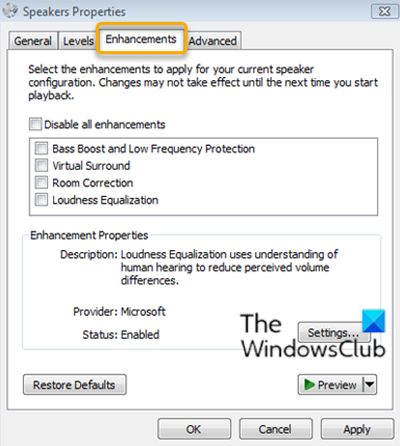
Op het tabblad Verbeteringen(Enhancements) kunt u verschillende instellingen regelen, zoals Bass Boost, Virtual Surround, Room Correction , enz.
Tabblad Geluidsverbeteringen ontbreekt in Eigenschappen voor luidsprekers(Speakers)
Gebruikers van twee verschillende leveranciers van audiostuurprogramma's ( Realtek Audio en(Audio) Conexant SmartAudio(Conexant SmartAudio) ) melden dit probleem.
Dus als u met dit probleem wordt geconfronteerd, kunt u, afhankelijk van de leverancier van uw audiostuurprogramma, de onderstaande aanbevolen oplossingen proberen om het probleem op te lossen.
Oplossing voor Conexant SmartAudio-gebruikers
Doe het volgende:
- Druk op de Windows key + R om het dialoogvenster Uitvoeren op te roepen.
- Typ in het dialoogvenster Uitvoeren
appwiz.cplen druk op Enter om de applet Programma's en onderdelen te starten.(Programs and Features) - Blader in het venster Programma's(Programs) en onderdelen(Features) en zoek Conexant SmartAudio in de lijst.
- Klik met de rechtermuisknop(Right-click) op het item en selecteer Uninstall/Change .
- Volg de instructies op het scherm om het verwijderen te voltooien.
- Start je computer opnieuw op.
Het tabblad Verbeteringen zou nu moeten worden hersteld.
Gerelateerd(Related) : Loudness Equalization ontbreekt(Loudness Equalization is missing) .
Oplossing voor gebruikers van Realtek Audio
Doe het volgende:
- Druk op de Windows key + Xhoofdgebruikersmenu(Power User Menu) te openen .
- Tik op de M- toets op het toetsenbord om Apparaatbeheer te openen(open Device Manager) .
- Als je eenmaal in Apparaatbeheer(Device Manager) bent , blader je omlaag door de lijst met geïnstalleerde apparaten en vouw je het gedeelte Geluid, video en gamecontrollers uit(Sound, video and game controllers) .
- Klik met de rechtermuisknop op Realtek High Definition Audio en selecteer Apparaat uitschakelen(Disable device) .
- Klik nogmaals met de rechtermuisknop en klik(Right-click) deze keer op Stuurprogrammasoftware bijwerken.(Update driver software.)
- Kies voor Op mijn computer naar stuurprogramma's zoeken.(Browse my computer for driver software.)
- Selecteer nu Laat me kiezen uit een lijst met apparaatstuurprogramma's op mijn computer.(Let me pick from a list of device drivers on my computer.)
U wordt gevraagd het stuurprogramma te selecteren dat u voor het apparaat wilt installeren. Mogelijk ziet u een lijst met beschikbare stuurprogramma's.
- Klik op High definition audio-apparaat(High definition audio device) en klik vervolgens op Volgende(Next) .
- Selecteer Ja(Yes) wanneer daarom wordt gevraagd en er moet een bevestigingsvenster verschijnen dat aangeeft dat het proces is voltooid.
- Klik op Ja(Yes) als u wordt gevraagd om opnieuw op te starten .
U hebt nu met succes de Realtek -audiostuurprogramma's vervangen door de standaard high-definition audioapparaatstuurprogramma's voor Windows 11/10 en dit zou het tabblad Verbeteringen moeten herstellen.
Dat is het!
Related posts
Problemen oplossen Geen video, audio of geluid in Skype-gesprekken op Windows
Muziek afspelen via luidsprekers tijdens het gebruik van een koptelefoon op pc
Surround Sound-luidsprekers configureren en testen op Windows 10
Fix Geen geluid uit laptopluidsprekers
Hoe tegelijkertijd geluid op koptelefoon en luidsprekers af te spelen in Windows 10
Fix Red X Cross op het volumepictogram in Windows 10
Geluid dempen of uitschakelen bij automatisch afspelende video op elke website
Meldingen en systeemgeluiden uitschakelen in Windows 10
Video's, geluid, afbeeldingen en animaties werken niet in Firefox
Toetsenbordgeluid uitschakelen in Windows 10 voor schermtoetsenbord
LabChirp is een gratis Sound Effect Generator-software voor Windows-pc
Beste websites om gratis royaltyvrije geluidseffecten te vinden
Configureer de audio-instellingen van de Sound Blaster Card op Windows 10
Computer loopt vast en maakt zoemend of hoog geluid
Problemen en problemen met geluid en geluid oplossen in Windows 11/10
Geluidsvolume dempen of dempen in Windows 11/10
Laat Windows je begroeten met een aangepast spraakbericht en geluid
Geen geluid in Chrome-browser op Windows 10
Xbox Game bar-partychat werkt niet
Audioapparaat als standaard instellen in Windows 11/10
